windows的系统命令在哪执行,windows命令大全cmd
Windows系统命令的执行位置详解
Windows系统命令是Windows操作系统中的一项重要功能,它允许用户通过命令行界面执行各种系统操作。了解系统命令的执行位置对于提高工作效率和解决系统问题具有重要意义。本文将详细介绍Windows系统命令的执行位置,帮助用户更好地利用这一功能。
一、CMD命令提示符
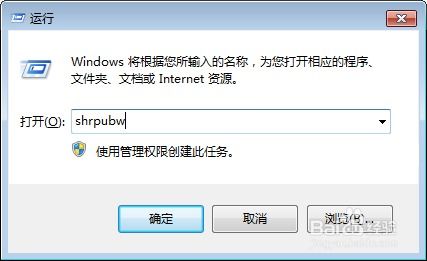
CMD命令提示符是Windows操作系统中最为常见的命令行界面,用户可以通过它执行各种系统命令。CMD命令提示符的执行位置通常位于以下路径:
C:WindowsSystem32
C:Windows
用户可以通过以下步骤打开CMD命令提示符:
点击“开始”按钮,在搜索框中输入“cmd”。
在搜索结果中找到“命令提示符”或“cmd”,点击打开。
二、PowerShell
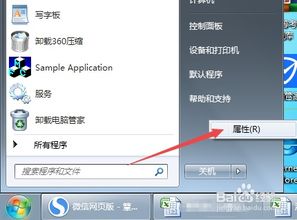
PowerShell是Windows操作系统中的一种高级命令行工具,它提供了比CMD更强大的功能和更丰富的命令集。PowerShell的执行位置通常位于以下路径:
C:WindowsSystem32WindowsPowerShellv1.0
用户可以通过以下步骤打开PowerShell:
点击“开始”按钮,在搜索框中输入“PowerShell”。
在搜索结果中找到“Windows PowerShell”,点击打开。
三、其他命令行工具

除了CMD和PowerShell,Windows操作系统中还有一些其他的命令行工具,如:
regedit:注册表编辑器,用于编辑Windows注册表。
notepad:记事本,用于编辑简单的文本文件。
calc:计算器,用于执行基本的数学运算。
mstsc:远程桌面连接,用于连接到远程计算机。
这些命令行工具的执行位置通常位于以下路径:
C:WindowsSystem32
C:Windows
四、环境变量

环境变量是Windows操作系统中的一种特殊变量,它包含了系统路径等信息。通过设置环境变量,用户可以将常用的命令行工具添加到系统路径中,从而在任意位置执行这些命令。以下是如何设置环境变量的步骤:
右键点击“此电脑”,选择“属性”。
在系统窗口中,点击“高级系统设置”。
在系统属性窗口中,点击“环境变量”按钮。
在系统变量中,找到“Path”变量,点击“编辑”。
在变量值中,添加命令行工具的路径,例如:C:WindowsSystem32。
点击“确定”保存设置。
了解Windows系统命令的执行位置对于用户来说至关重要。通过本文的介绍,用户可以轻松地找到并使用各种命令行工具,提高工作效率和解决系统问题。在实际操作中,用户可以根据自己的需求选择合适的命令行工具,并学会如何设置环境变量,以便在任意位置执行命令。
